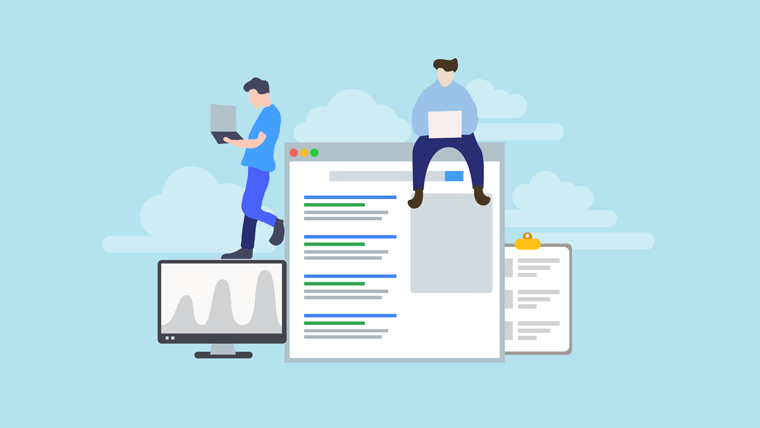解決したい悩み
ブログをもう一つ作ったから、Googleアナリティクスに新しいブログのアカウントを、追加で設定する方法が知りたい。あと、古いアカウントの削除方法も知りたいな。
このような悩みを、記事では解決していきます。
Googleアナリティクスはサイト運営している人なら、必ず導入しなければいけない必須のアクセスデータ分析ツールです。
新しくサイトを作った場合も、もちろんGoogleアナリティクスを設定する必要があるんですが、サイトの追加設定はとても簡単。
画像付きで詳しく説明します。
Googleアナリティクスのサイト追加手順
今までGoogleアナリティクスを使ったことがなく、アカウントをまだ取得していない場合は、こちらの記事をアカウントを取得しておきましょう
-

-
Googleアナリティクスの登録・設定手順を画像つきで詳しく解説【必ず見るべきデータも紹介】
続きを見る
まずは、Googleアナリティクスへログインをして、トップページを開きましょう。
左下に「管理」という項目があるのでクリックする。
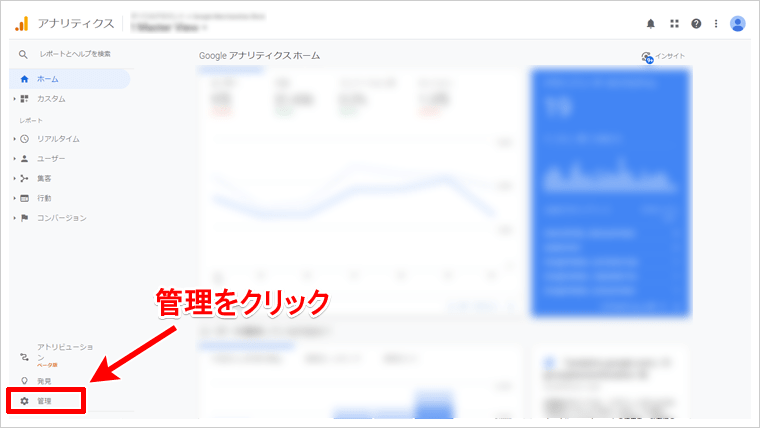
「アカウント」「プロパティ」「ビュー」と、3つの項目があるので、中央の「プロパティを作成」をクリック。プロパティとはサイトという意味です。

「ウェブ」を選択し、「続行」をクリック。
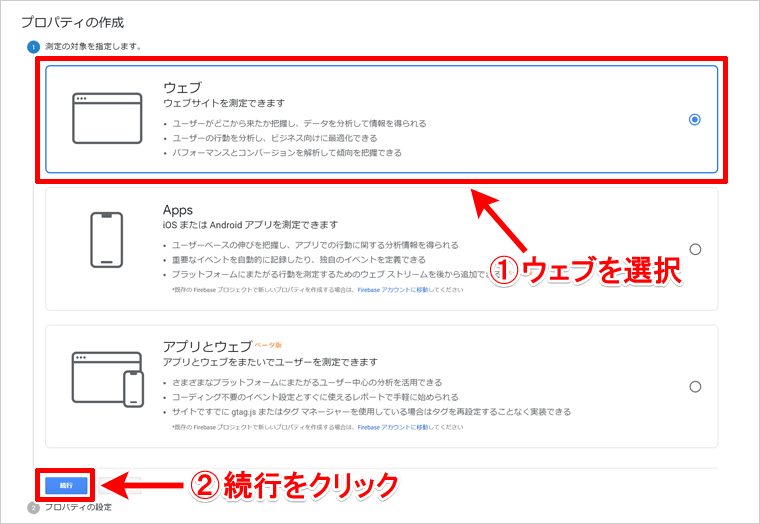
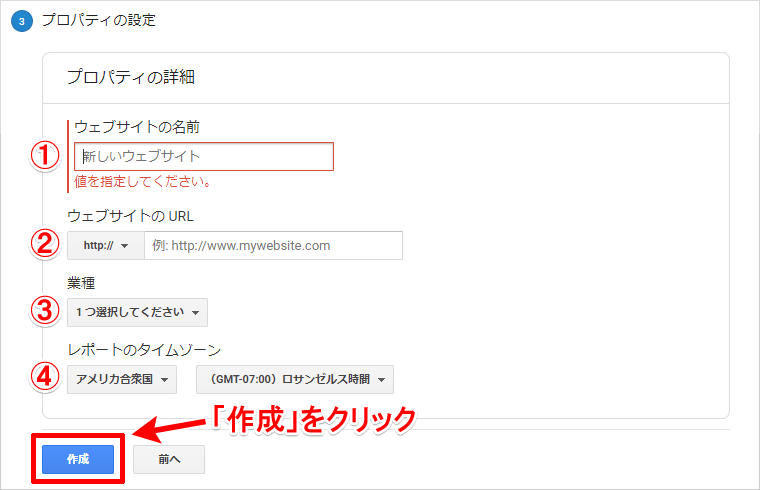
- サイト名を入力します。
- サイトURLを入力します。SSL化(https://)している場合は、「http://」ではなく「https://」を選んでください。
- 好きな業種を選びます。
- 日本を選択します。
入力が終わったら、最後に「作成」をクリックします。
Googleアナリティクスの利用規約の同意ページになるので、2ヵ所の同意にチェックをして、下の「同意する」をクリックします。
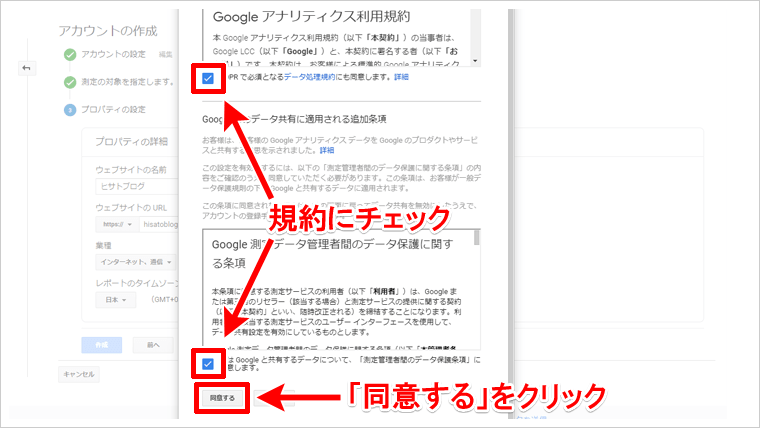
プロパティの追加が完了し、新しくトラッキングIDが発行されるので、コピーをしてサイトに貼り付け、追加設定が完了です。
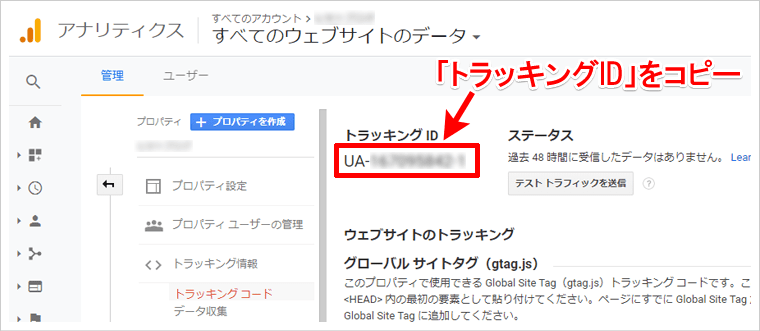
トラッキングコードの貼り付け方がわからない場合は、以前の記事「サイトにトラッキングコードを設定する」をご覧ください。
以上でプロパティ(サイト)の追加設定が完了です。
まとめ
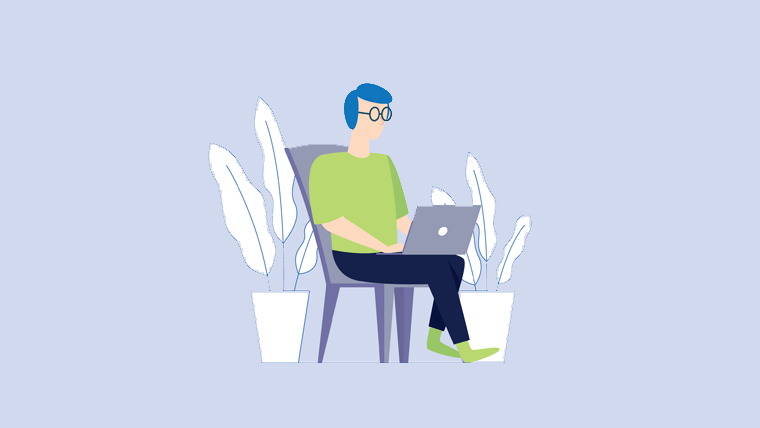
1つのアナリティクスアカウントで、最大50個のプロパティ(サイト)を追加できます。
会社(仕事用)と、個人(プライベート用)のデータを取得したい場合は、アカウント自体を別々に取得し、プロパティ追加設定をした方がいいですが、個人のサイトのみ運営する場合は、一つのアカウントに複数のプロパティを作ったほうが管理がラクです。
自分のスタイルにあった、プロパティの追加設定を行いましょう。